Los que utilizamos Linux y Windows en la misma máquina nos solemos ver en la necesidad de acceder a los datos de las particiones de Windows, algo que es posible gracias al soporte de lectura y escritura de los sistemas de ficheros FAT, FAT32 o NTFS. Los que llevéis poco tiempo en este mundillo probablemente no recordéis que hasta hace bien poquito el soporte de escritura en particiones NTFS era experimental, y que si querías guardar algo en una carpeta de Windows estando en Linux lo tenías crudo. De hecho, durante años una de mis particiones de sistema fue FAT32 sólo para poder tener acceso de escritura a ella desde Linux, aunque todas las demás particiones Windows fueran NTFS.
Ahora todas las distribuciones nos lo ponen fácil y en la mayoría de los casos montan las particiones de Windows automáticamente o a nuestra voluntad para poder leer o escribir datos de/en ellas sin problemas. Sin embargo, ese soporte de Linux no obtuvo respuesta en Windows hasta mucho tiempo después: en Microsoft no parecen nada interesados en poder dar acceso a los usuarios a particiones de Linux, y el propio sistema operativo ni siquiera reconoce los sistemas de ficheros usados habitualmente en Linux, Ext2 y Ext3, de modo que este tipo de particiones aparecen de una forma algo confusa en la herramienta de discos de Windows XP/Vista.
Afortunadamente, existen aplicaciones más que solventes para resolver este problema, de modo que si necesitáis acceder a vuestros datos en Linux desde Windows podréis hacerlo fácilmente con alguna de esas alternativas. En HowToForge publicaron hace unos meses un excelente artículo sobre el tema en el que explicaban paso por paso el procedimiento de uso de cada una de ellas, así que os remito a esos tutoriales para que elijáis la que más rabia os dé, aunque haré una breve descripción de cada una de ellas. Eso sí, añado alguna utilidad más de mi cosecha 🙂
1. Explore2fs: la aplicación de la empresa Chrysocome es probablemente una de las más veterenas, y nos permite explorar tanto particiones Ext2 como particiones Ext3 (a pesar de su engañoso nombre). En su página web además informan de otra herramienta Virtual Volumes, que persigue el mismo objetivo pero que además da soporte a la lectura de particiones ReiserFS, menos populares últimamente (y no por lo que ha podido ocurrir con su creador, el tristemente famoso Hans Reiser).
2. Linux Reader: otra herramienta que permite explorar unidades Ext2/Ext3 desde Windows como si se tratasen de particiones propias de Windows, y que como en el resto de los casos es completamente gratuita, aún viniendo de una empresa comercial bastante conocida en este sector, DiskInternals.
3. Ext2 para Windows: aún más curioso resulta este pequeño proyecto que permite instalar las librerías necesarias para poder acceder a particiones Ext2 y Ext3 desde Windows de forma nativa, ya que se mostrará en el explorador de archivos como si fueran unidades adicionales de nuestro disco duro.
4. Soporte Ext2/Ext3/XFs/Reiser FS para Windows: la empresa Crossmeta da el do de pecho con esta otra utilidad que ofrece un componente para Windows 2000, 2003, XP (habrá que ver si pirula en Vista) que permite leer este tipo de particiones desde Windows sin problemas, y también de forma gratuita. Una pequeña maravilla según sus especificaciones.
5. Ext2fsd: Otra utilidad para acceder a particiones Ext2 y Ext3 desde Windows que parece proceder de China pero que dispone de una página también en versión inglesa que revela, entre otras cosas, que acaban de estrenar nueva versión, la 0.46 que se publicó el pasado 24 de mayo.
6. UFSExplorer: la «U» viene de Universal, así que ya podéis imaginaros que esta aplicación comercial (cuidadín) lee prácticamente todos los sistemas de ficheros más extendidos: FAT12, FAT16, FAT32, NTFS, NTFS5, Ext2, Ext3, ReiserFS, XFS, UFS, UFS2, HFS, HFS+, UDF, ISO9660, y NWFS, además de distintos tipos de disco (SATA, PATA), llaves USB, arrays RAID, discos SCSI, en fin, toda la pesca. Si estáis en una de esas situaciones raras, puede que os solucione la vida.
Usadlas con sabiduría 😉
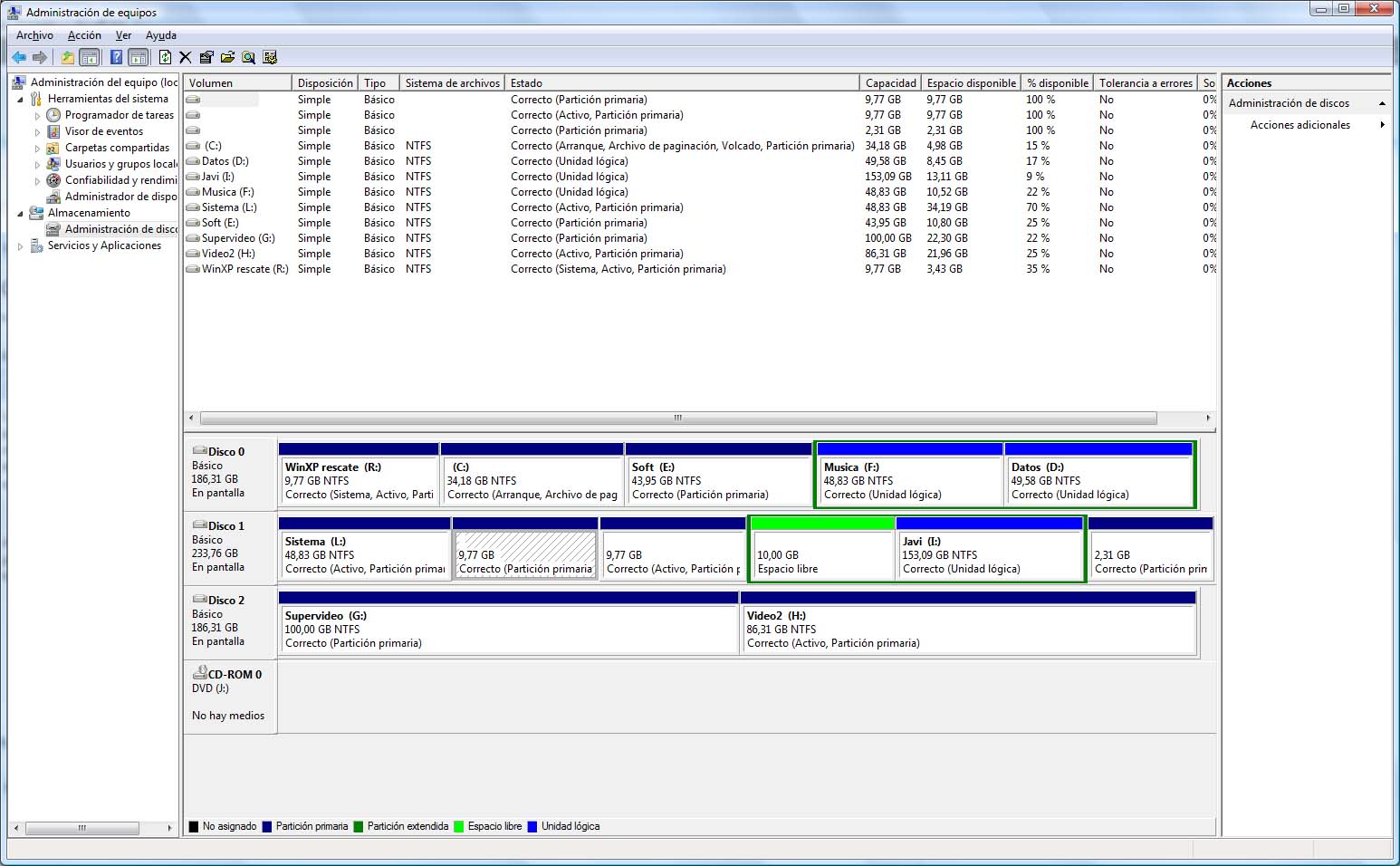
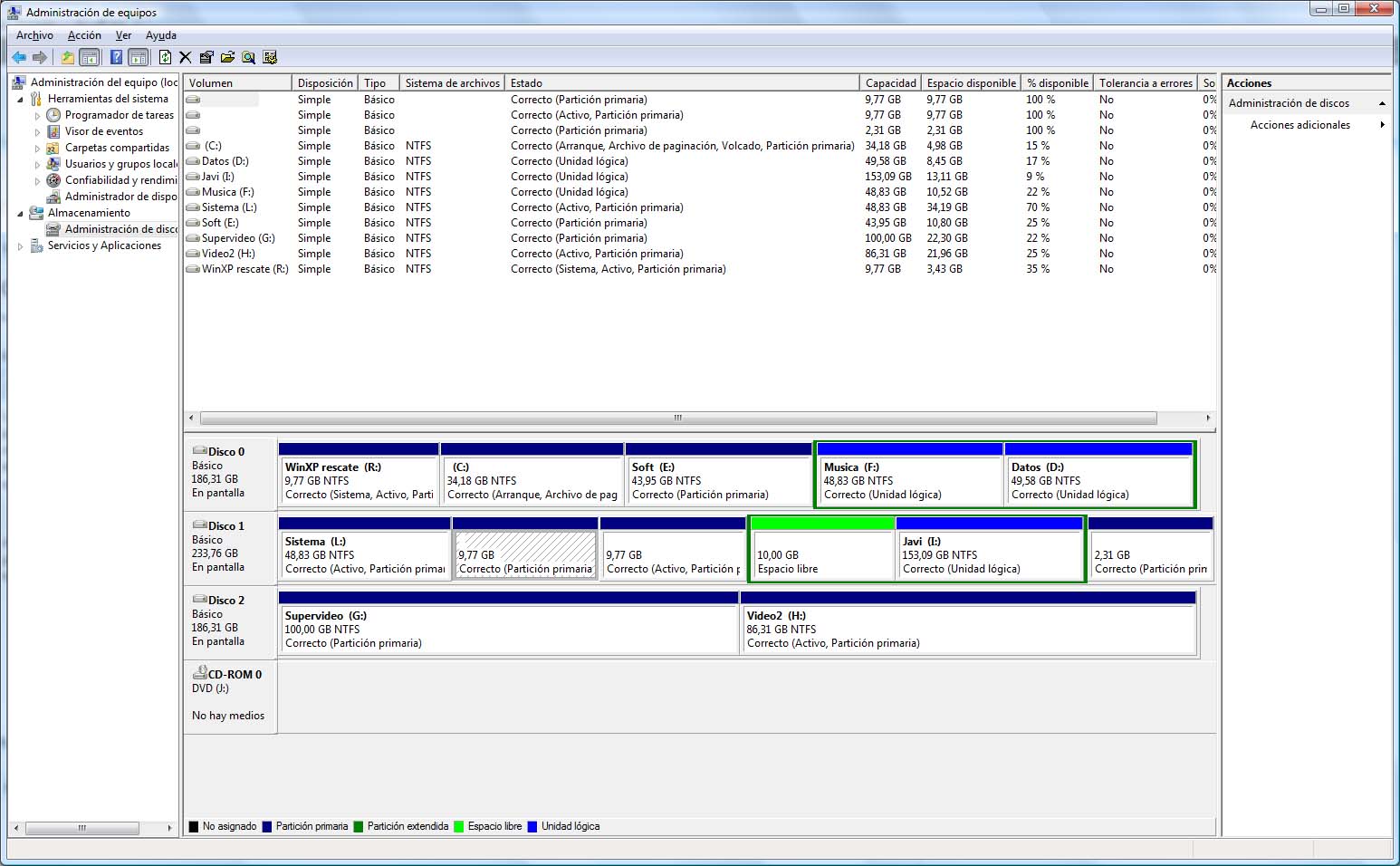

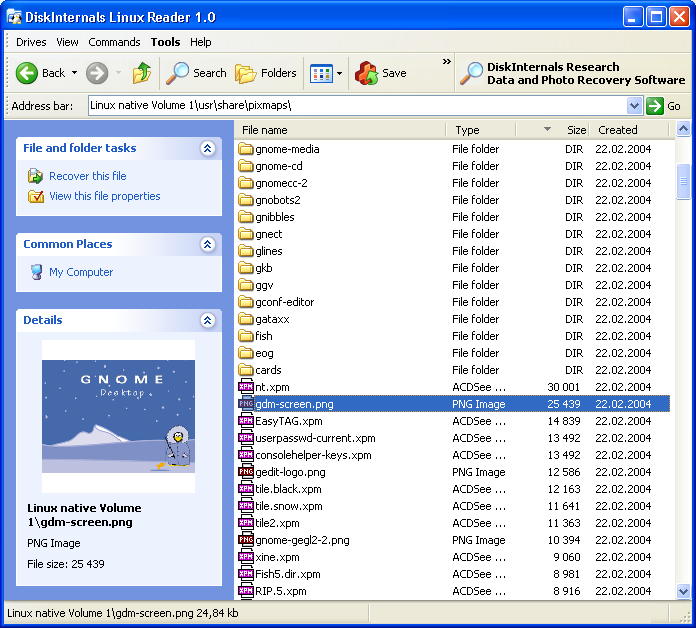
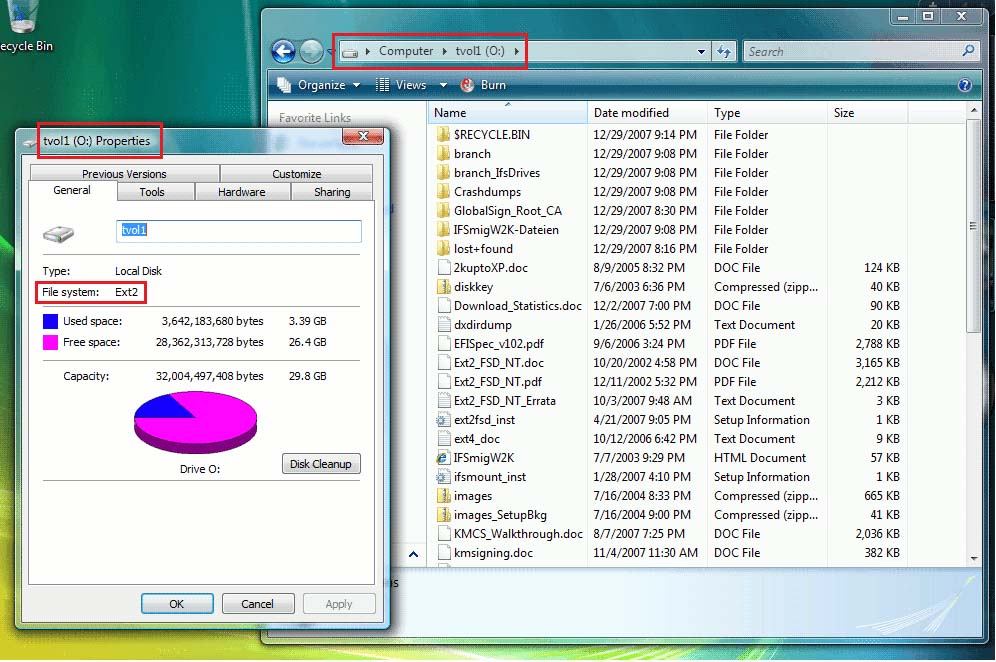
«Usadlas con sabiduría»
Si queremos tener a salvo nuestros datos más confidenciales, no hay otra que recurrir al cifrado fuerte. TrueCrypt es mi opción para Windows y Linux.
Cada vez que cierro Opera y Firefox, borrar los restos de la navegación. También al iniciar el sistema y/o cerrar.
En fin, son tantas cosas que la mayoría no hace, aunque utilicen su ordenador para operaciones financieras…
A ver si escribes un artículo al respecto. Yo ando liado aprendiendo sobre la operativa con renta fija especulativa.
Y como se puede saber si tu versión de linux admite la escritura en NTFS de forma segura, no experimental? Por ejemplo el Ubuntu 7.04?
Maty, en temas de cifrado estoy un poco verde, pero investigaré, aunque mi experiencia de usuario es prácticamente nula, con lo cual igual digo alguna barbaridad. No uso el cifrado en el sobremesa de casa, y en el portátil no tengo demasiada información sensible.
En cuanto a lo de la navegación, eso ya es un poco fuerte 😉
Ãnimo con las especulaciones 🙂
Fran: Teóricamente Gutsy viene con soporte NTFS de lectura y escritura por defecto, pero por si acaso, cuando estés en Ubuntu simplemente basta con que hagas un
sudo mount
lo que te mostrará las particiones Windows que monta el sistema por defecto. Si aparece alguna montada con el sistema de ficheros ntfs-3g, eres uno de los premiados 😉 Si no, mucho me temo que tendrás sólo permisos de lectura, pero siempre podrás hacer uso del comando
sudo apt-get install ntfs-3g ntfs-config
No sólo para poder montar particiones con NTFS, sino que además podrás hacerlo desde la herramienta gráfica ntfs-config que es muy útil para estas cositas. Para ejecutarla, cómo no:
sudo ntfs-config
¡Suerte con ello!
Pingback: 6 herramientas para acceder a tus particiones Linux desde Windows
Yo uso Ext2 para Windows desde hace tiempo y nunc ame ha fallado. Tiene un par de cosillas, pero nada que ponga en peligro la partición. Al menos, eso me parece.
Al igual que Roger, utilizo «Ext2 Installable File System For Windows», en el tiempo que la tengo instalada, no me ha fallado nunca o eso creo.
Pues vereis, es que tengo un problema con un dispositivo multimedia que esta particionado en tres cachos. Una parte FAT32, otra NTFS y otra UDF. Resulta que no puedo acceder a la particion UDF y se que tengo unos archivos grabados en ella, necesitaria recuperarlos. He probado el UFS y el Linux reader, pero no consigo resultados, me podriais echar una mano?. Estoy trabajano bajo Windows XP y conecto el multimedia mediante USB.
Estoy en la misma situacion que Patxi.
Los discos duros multimedia grabadores utilizan una particion UDF para almacenar las grabaciones. Mediante USB no es posible acceder a esos datos.
Al igual que Patxi trabajo bajo Windows XP.
¿Alguna solucion?
Muchas gracias por adelantado.
Solucionado…aparentemente.
Esto me pasa por trastear nada mas comprar el disco duro multimedia sin leer antes el manual 😛
Pues, según el manual, desde el propio menú del disco (enchufado a la tv) se pueden copiar los archivos de la partición UDF a otra partición FAT32, la cual ya es totalmente visible desde Windows.
Espero que de esta forma pueda grabar mis cintas VHS a DVD.
Según parece casi todos los discos duros multimedia grabadores usan el mismo método, por lo que creo que también será la solución para Patxi.
Un saludo a todos!
Hola a todos/as:
Soy usuario de Windows Vista y de la última de Ubuntu (8.10) en un mismo pc portatil.
Estoy como loco buscando una herramienta que me permita acceder a las particiones Linux (al menos las Ext2 y Ext3) pero no lo consigo, he provado varias (Ext2 IFS, Linux Reader y Ext2fsd) y ninguna me ha dado resultado, se instalan las aplicaciones pero aunque ve las particiones, no las llega a abrir, he probado ejecutando como administrador y varias configuraciones de compatibilidad con anteriores versiones de Windows pero sin el resultado ansiado.
¿Es culpa del Vista?
Si alguien conoce la herramienta que funcione con vista, por favor me lo diga, gracias.
Para la gente a las que el «Explore2fs» les de error, es decir, les pida «formatear» la unidad, usad el «Ext2fsd», va perfecto, y funciona del mismo modo que el Explore2fs.
Gracias por el artículo! Es muy útil!
Muy buen artículo, muchas gracias.
Saludos desde Bolivia.
Pingback: Leer y escribir archivos en particiones Linux (EXT2, EXT3 y ReiserFS) desde Windows « Silverfenix7’s Blog
Txemanu // 2 de Noviembre de 2008 , a las 11:46
Eso me sucede a mi pero que sepas que al pasarlo a la partición Fat32 el archivo se corta cada 2gb, lo que supone que se carga el archivo original y lo trocea. Esto es una faena y espero que pronto salga otra occión que nos permita acceder al mpg completo.
Pss miren… yo tenia problemas con Debian al querer ver mi particion desde Windows Vista e intente muchas cosas… para resumir, instalen Explore2fs pero habiendo puesto ext2 en su distro de Linux en vez de ext3 o ext4, ese fue para mi, la solucion a todo xD
Wow, this article is good, my sister is analyzing these kinds
of things, therefore I am going to tell her.
It is great to become right here and then go through this all Sounds to me such as, as long as you never transfer songs your own personal fine.